【官网】Photoshop制作梦幻的泡泡字效果

本教程主要使用Photoshop制作可爱的透明泡泡文字效果,字体使用半透明的水效果,外加气泡等素材装饰,完成最终效果图.
最终效果
新建文档,填充黑色。新建图层,填充蓝色
蓝色图层添加图层蒙版。在图层蒙版上滤镜——渲染——云彩。滤镜——渲染——分层云彩
新建图层,将前景色设为红色,使用柔性画笔绘制一圆点。填充不透明度65%
新建图层,变换不同的前景色,绘制出一些彩色圆点
降低图层不透明度至20%。ctrl+E与下一图层合并
新建图层,选择渐变工具,打开渐变编辑器,选择七彩色渐变。渐变类型选杂色
使用角度渐变,拖出下图渐变效果。
ctrl+shift+U去色,改为叠加模式
新建图层,前景色设为白色,载入 泡泡笔刷 ,随意画出一些泡泡
ctrl+G将泡泡图层编组。图层组更改为颜色减淡模式。
泡泡图层转换为智能对象
高斯模糊
在智能滤镜蒙版上用径向渐变拖出,形成后面泡泡变模糊,前面泡泡明晰的效果
新建文字图层,输入文字
双击文字图层出现图层样式。填充不透明度设为5
依次添加如下图层样式
ctrl+T将文字旋转90度。
滤镜——扭曲——切变
ctrl+T恢复旋转角度。ctrl+G将文字图层编组。图层组同样设为颜色减淡模式。
新建图层,利用 星光笔刷 装饰文字
完成最终效果


![19443U624-0[1]](http://www.3d2000.com/2014/08/19443U624-01.jpg)
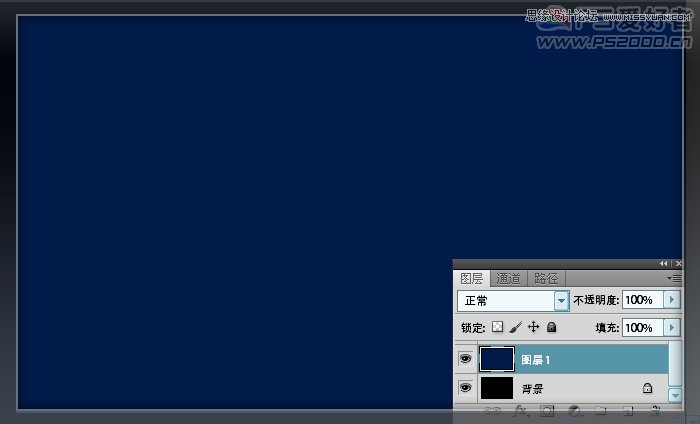
![19443S313-2[1]](http://www.3d2000.com/2014/08/19443S313-21.jpg)
![19443V456-3[1]](http://www.3d2000.com/2014/08/19443V456-31.jpg)
![19443QI5-4[1]](http://www.3d2000.com/2014/08/19443QI5-41.jpg)
![19443Q510-5[1]](http://www.3d2000.com/2014/08/19443Q510-51.jpg)
![19443S059-6[1]](http://www.3d2000.com/2014/08/19443S059-61.jpg)
![8[1]](http://www.3d2000.com/2014/08/81.jpg)
![19443R2X-8[1]](http://www.3d2000.com/2014/08/19443R2X-81.jpg)
![19443S395-9[1]](http://www.3d2000.com/2014/08/19443S395-91.jpg)
![19443U309-10[1]](http://www.3d2000.com/2014/08/19443U309-101.jpg)
![19443U335-11[1]](http://www.3d2000.com/2014/08/19443U335-111.jpg)
![19443R145-12[1]](http://www.3d2000.com/2014/08/19443R145-121.jpg)
![19443R129-13[1]](http://www.3d2000.com/2014/08/19443R129-131.jpg)
![19443Q293-14[1]](http://www.3d2000.com/2014/08/19443Q293-141.jpg)
![19443RF5-15[1]](http://www.3d2000.com/2014/08/19443RF5-151.jpg)
![19443W104-16[1]](http://www.3d2000.com/2014/08/19443W104-161.jpg)
![19443SE1-17[1]](http://www.3d2000.com/2014/08/19443SE1-171.jpg)
![19443W143-18[1]](http://www.3d2000.com/2014/08/19443W143-181.jpg)
![19443W125-19[1]](http://www.3d2000.com/2014/08/19443W125-191.jpg)
![19443T5c-20[1]](http://www.3d2000.com/2014/08/19443T5c-201.jpg)
![19443RI4-21[1]](http://www.3d2000.com/2014/08/19443RI4-211.jpg)
